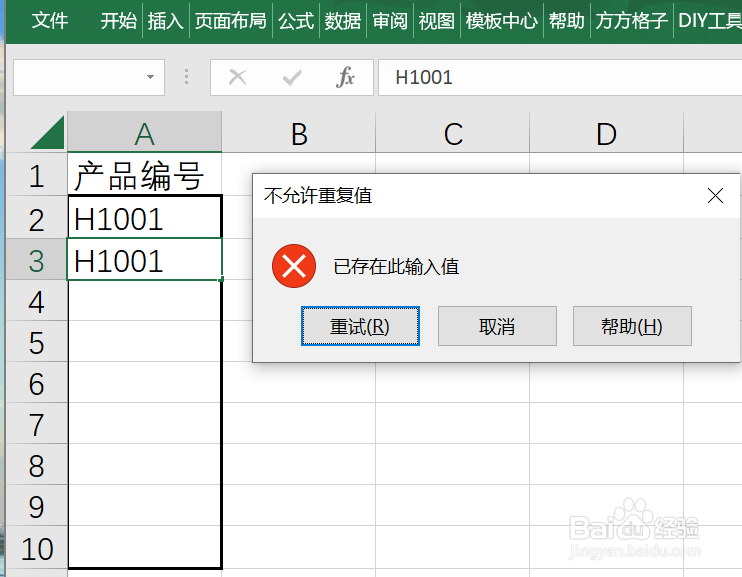如何用Excel设置禁止输入重复值
1、该例中,需要设置黑色边框区域禁止输入重复值
2、点击 方方格子 选项卡
3、选中需要设置的单元格区域,这里是A2:A10
4、点击 随机重复,再点击 拒绝输入重复值
5、就完成了,可以试一下,例如输入第一个编号“H1001”
6、再在下一个单元格内输入同样的编号“H1001”后就会弹出一个 不允许重复值的对话框,就会快速葛激握颟发现数据重复的错误了
声明:本网站引用、摘录或转载内容仅供网站访问者交流或参考,不代表本站立场,如存在版权或非法内容,请联系站长删除,联系邮箱:site.kefu@qq.com。
阅读量:57
阅读量:75
阅读量:93
阅读量:20
阅读量:41